Oglas
Ako imate dovoljno sreće da živite negdje gdje redovito pada snijeg, nećete trebati lažirati ga u Photoshopu. U Irskoj je, međutim, sniježno padalo dva puta u posljednjem desetljeću. Srećom, lažirati je lako.
U ovom članku ću vam pokazati kako snimiti redovnu sliku i pretvoriti je u strašan snježni prizor. Koristim fotografija mojih pasa Kako napraviti sjajnu fotografiju svojih pasaAko imate jednog psa, fotografiranje odlične fotografije najmanje je moguće. Ako imate više od jednog psa, oni nikada neće istovremeno izgledati dobro. Čitaj više iz prethodnog članka.
Za nastavak trebat će vam barem osnovno znanje Photoshopa. Provjeri vodič mog početnika za Photoshop Potpuni vodič za početnike Adobe Photoshop Creative CloudOtkrivate li da ste preplavili Photoshopom? Niste sigurni kako izvršiti čak i najjednostavnije zadatke? U ovom smo vodiču pogledali apsolutne osnove Adobe softvera. Čitaj više ili neke od velikih tečajeva na kojima sam nekada bio naučiti sam Photoshop Najbolji tečajevi online fotografije za početnike Tražite li časove internetske fotografije za pridruživanje? Zatim se odlučite za ove izvrsne lekcije. Čitaj više do brzine.
1. Stvaranje snijega na tlu
Započnimo dodavanjem padajućeg snijega na zemlju. Iako je bilo hladno kad sam slikao fotografiju, sigurno nije bilo snijega.

Izradite novi sloj (Kontrola-Shift-N ili Command-Shift-N) i nazovite to nečim sličnim Snijeg I. Napunite sloj bijelom bojom. Ako imate zadane uzorke u boji (pritisnite D ako niste) aktivni, to možete učiniti pritiskom na Kontrola-Backspace ili Naredba-Delete.
Ta da! Imate zaista snježan prizor.
Očigledno je da samo gledate bijelo platno, tako da moramo uklopiti snijeg u sliku. Dvostruki klik na sloju snijega. To će prikazati Slojevi slojeva dijalog.

Mi ćemo se koristiti Pomiješajte ako da bijeli sloj prekriva samo određena područja slike.
Povucite crni trokut za Temeljni sloj udesno dok ne počnete vidjeti tamne detalje koji se pojavljuju na tlu.
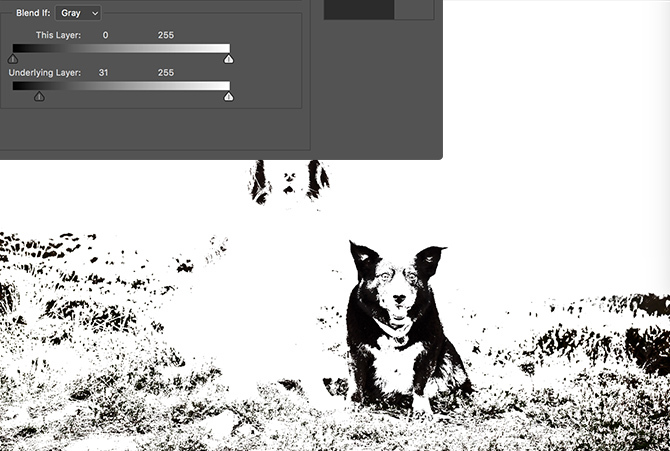
Drži dolje Alt ili Opcija i kliknite na crni trokut da biste ga podijelili. Povucite udesno da biste prilagodili način na koji se dva sloja međusobno spajaju.
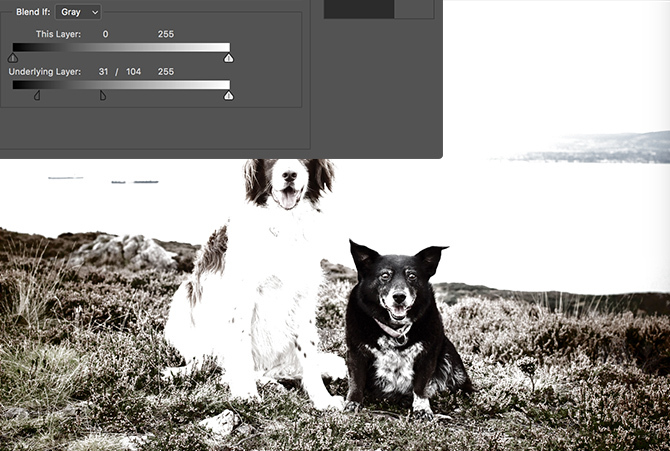
Igrajte se s podijeljenim crnim trokutom dok ne dobijete nešto što izgleda dobro. Pobrinite se samo za jedno područje slike odjednom; Usredotočila sam se na zemlju ispod pasa.
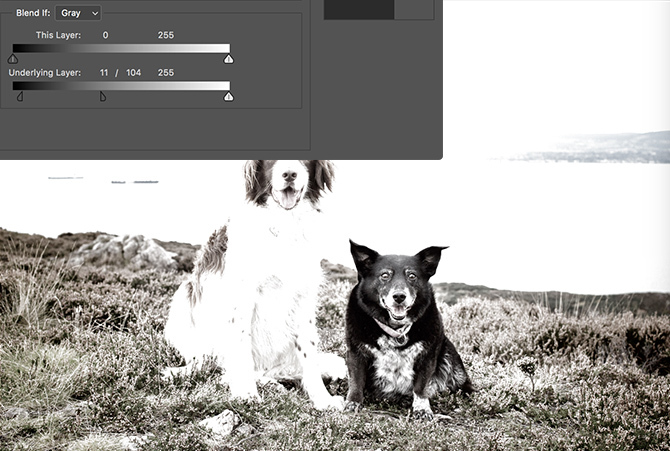
Kad dobijete nešto što izgleda dobro, kliknite u redu a zatim dodajte sloj maske u sloj snijega. Možete koristiti bilo koji Alat za olovke Kako koristiti alat za olovku Photoshop Čitaj više , Alat za četke Savjeti za Photoshop: Izbor s brzom maskom Čitaj više ili Alat za brzi odabir za odabir područja koja želite da se pojavi snijeg. Pogledao sam na maskiranje dublje u svom članku o kako natjerati nekoga na levitaciju Kako natjerati nekoga da pluta pomoću PhotoshopaSvi sanjaju o letenju i, pomoću Photoshopa, to možete učiniti. Izrada slike za levitaciju gotovo je obred prolaza za sve koji uče koristiti Photoshopove moćne alate. Čitaj više . Trebali biste završiti s nečim što ovako izgleda.

Nastavite dodavati slojeve snijega dok ne prekrivate sve što želite. Ako stvari izgledaju preintenzivno ili želite smanjiti koliko snijega ima na zemlji, vratite neprozirnost sloja natrag. Planinama snijega dodao sam još dva sloja snijega.

2. Stvaranje pada snijega
Sad kad imamo snijeg na zemlji, vrijeme je da dodamo malo padajućeg snijega.
Stvorite novi sloj, nazovite ga Pada snijeg, i napunite je crnom bojom. I dalje biste trebali imati zadane uzorke pa pritisnite Alt-Backspace ili Opcija-Delete to učiniti.
Ići Filter> Buka> Dodaj buku. Postavi Iznos do 100%, the Distribucija do Gaussova i budite sigurni Monokromatski je provjereno.
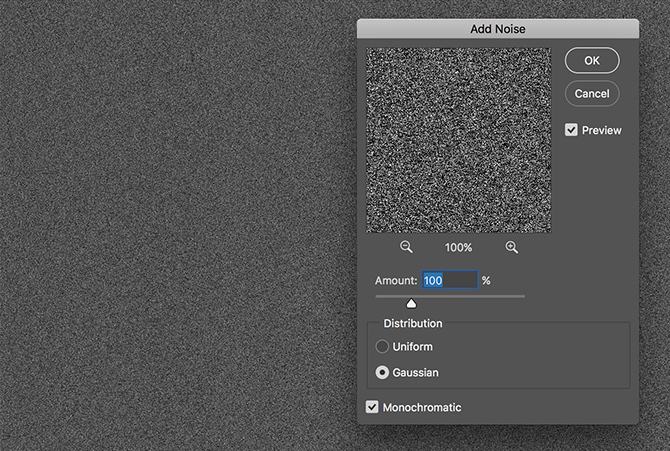
Zatim idite na Filter> Blur> Gaussian i unesite a Radius vrijednost oko 3.0.
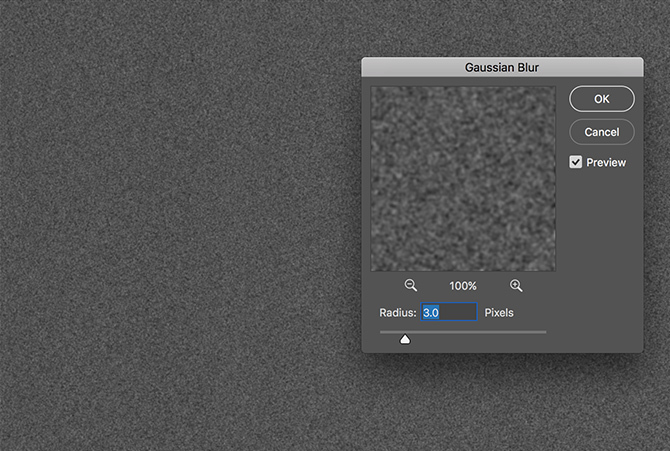
Nakon toga, idite na Slika> Podešavanja> Krivulje. Prečac na tipkovnici je Kontrola-M ili Command-M. Stvorite krivulju koja izgleda nešto poput dolje. Više o krivuljama potražite u mom članku dodajući svjetlini i kontrastu vašim slikama Kako osvijetliti i dodati kontrast fotografiji pomoću PhotoshopaSvaki put kada uređujete sliku, gotovo sigurno ćete trebati prilagoditi ukupnu svjetlinu i kontrast. Srećom, Photoshop ima fantastične alate koji će vam pomoći. Čitaj više . Sada bi stvari trebale izgledati puno više poput pada snijega.
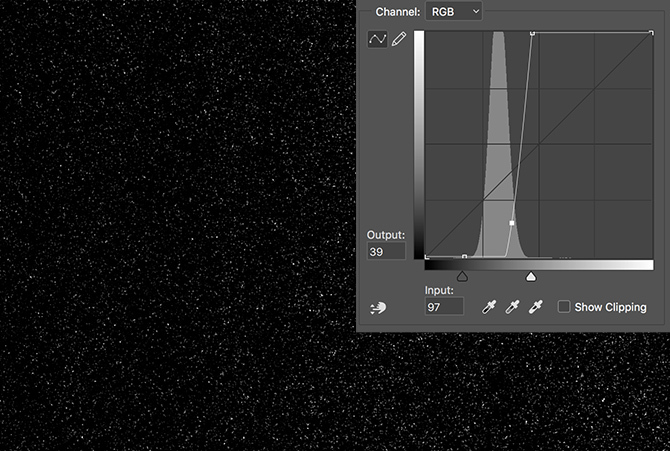
Da biste sloj snijega spajali s ostatkom slike, promijenite sloj Način miješanja do Zaslon.

Dodajte slojnu masku i maskirajte svaki snijeg koji ometa objekt objekta. Samo sam obojila malo crne boje pri malim neprozirnostima ispred lica pasa kako biste ih bolje vidjeli.

Ako želite, na čestice snijega možete dodati malu količinu Gaussove zamagljenosti tako da izgledaju kao da padaju. Također možete dodati neke Motion Blur. Kako bi stvari izgledale više kao vijuga, duplicirajte sloj snijega nekoliko puta i premjestite ih i transformirate. Dobićete nešto poput ovoga, iako je to za moj imidž previše.

3. Završetak slike
Sa snijegom na zemlji i padom s neba, slika se uglavnom radi. Postoji samo nekoliko sitnih promjena za povezivanje svega zajedno.
Kad pada snijeg, svijet izgleda kao ravan i bezbojan. Da biste to oponašali, dodajte a Hue / Saturation sloj i birajte Zasićenje leđa. Otkrio sam kako to učiniti u svom članku o ispravljanje uobičajenih problema u boji Kako ispraviti uobičajene probleme u boji u PhotoshopuRješavanje problema s bojom jedno je od najčešćih izmjena koje trebate napraviti u fotografiji. Digitalne slike jednostavno ne izgledaju dobro iz kamere. Čitaj više .
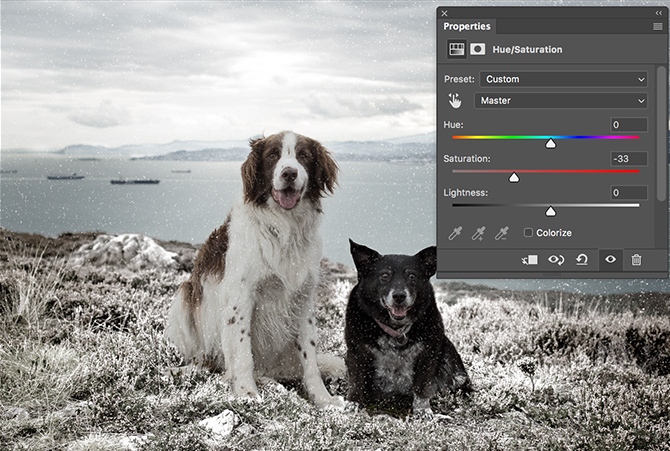
Na kraju, kako bi sve izgledalo dodatno hladno, dodajte a Karta gradijenta sloj za podešavanje s gradijentom koji prelazi iz tamno plave u ledeno plavu. Promijeni Način miješanja do Boja i snizite sloj Neprozirnost do 10%. Potpuni opis te tehnike nalazi se u mom članku o stvarajući kinematološki izgled u Photoshopu Kako ponovno stvoriti kinematografski izgled u Adobe PhotoshopuHolivudski filmovi izgledaju zapanjujuće - bezbroj sati se troše na to. Ali jeste li ikad željeli pojaviti se u filmu? S Photoshopom je ponovno stvaranje kinematografskog izgleda iz filma jednostavno. Čitaj više .
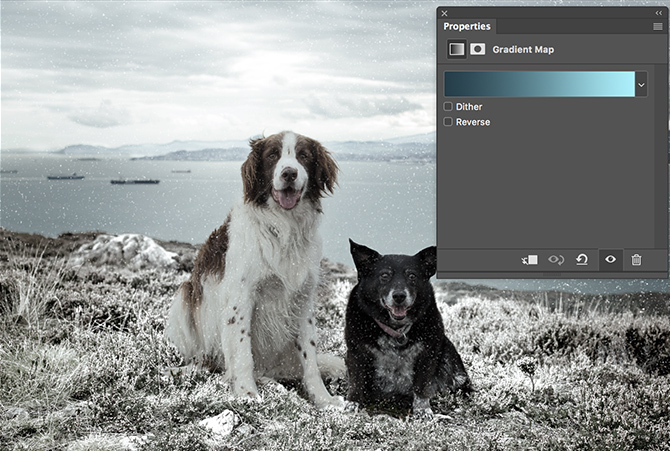
I s tim ste gotovi. Snimili ste redovnu sliku i pretvorili je u snježni prizor. To je sjajna tehnika koju koristite kad vi napravite božićnu čestitku Kako napraviti svoju vlastitu božićnu čestitku u PhotoshopuNikad nije bilo lakše napraviti svoju božićnu čestitku na Photoshopu. U ovom članku ćemo vas provesti kroz izradu. Čitaj više .

Sretni blagdani!
Volim ovu tehniku. Jednostavan je za upotrebu, ali stvara nevjerojatno realan snježni prizor. Savršeno je isprobavanje praznika ako ne živite negdje gdje pada snijeg. Sada možete imati bijeli Božić, čak i ako živite u Australiji.
Ako imate bilo kakva pitanja ili prijedloge u vezi s tehnikama za koje biste htjeli da me obradu, ostavite ih u komentarima.

